DIRF – Mensagem de Validação – Campo com tamanho inválido:
Está enfrentando validação ao tentar gerar ou importar a DIRF? Esse problema geralmente está relacionado a dados incorretos ou incompletos no cadastro do escritório, como telefone ou número do CRC;
Vamos resolver isso juntos! Abaixo, explicamos o passo a passo para revisar e corrigir essas informações no Sistema Makro.
Quando essa validação acontece?
Esse erro pode ocorrer quando:
-
O telefone do escritório está ausente ou incorreto;
-
O número do CRC do responsável está inválido ou mal preenchido;
-
Outros campos obrigatórios do cadastro do escritório estão incompletos.
Para evitar que o erro persista ao tentar gerar a DIRF, revise as informações conforme as orientações abaixo.
Passo a passo para corrigir dados do escritório:
Passo 1: Acesse o cadastro do escritório.
-
Acesse Preparar>Cadastros>Escritório;
Passo 2: Verifique o telefone na aba Contatos.
-
Localize o campo Telefone e corrija o número, se necessário;
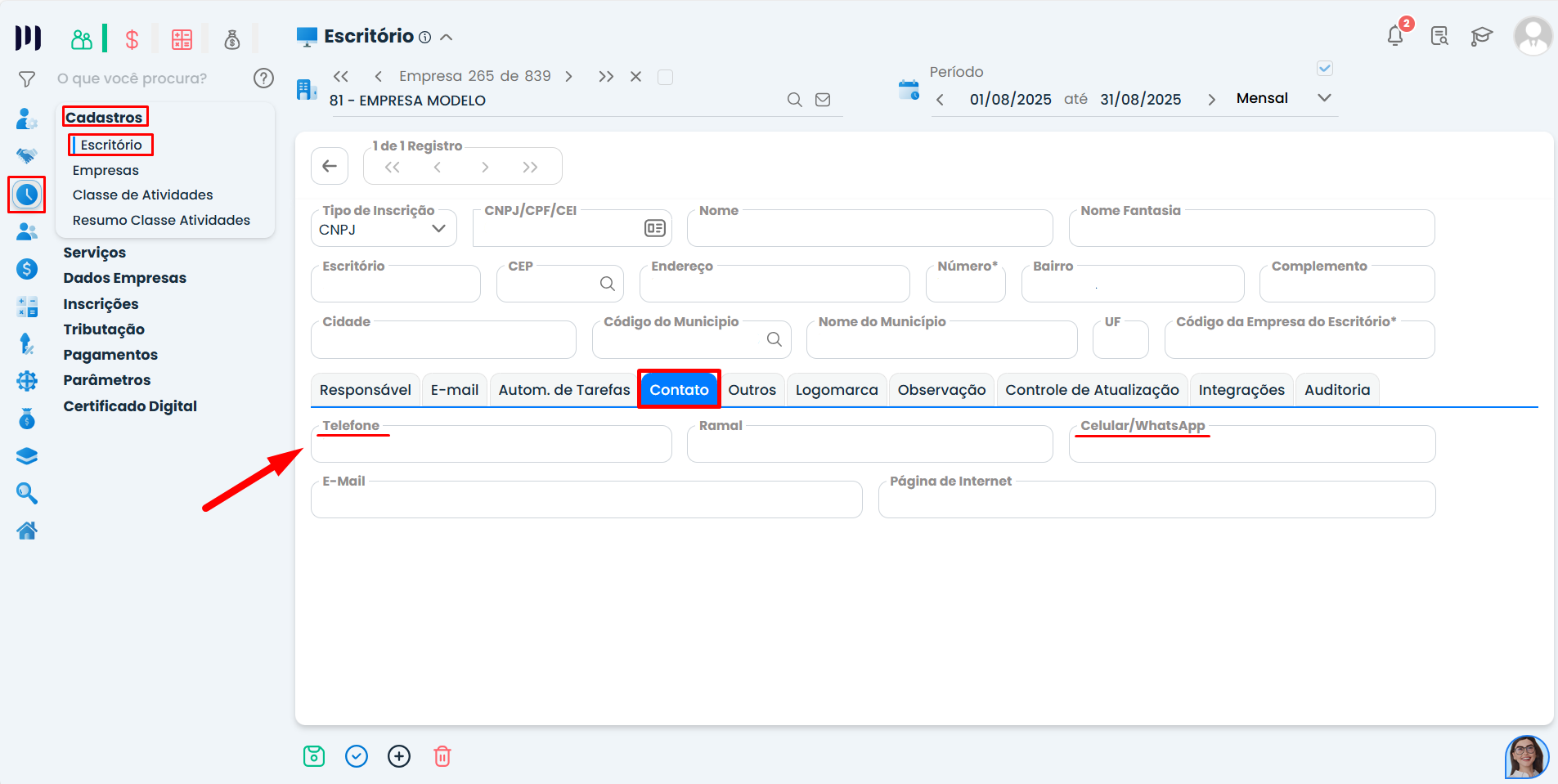
-
Dica: Insira o número no formato correto com DDD (exemplo: 11 99999-0000).
Passo 3: Confira o número do CRC na aba Responsável.
-
Verifique se o campo Número do CRC está preenchido corretamente.
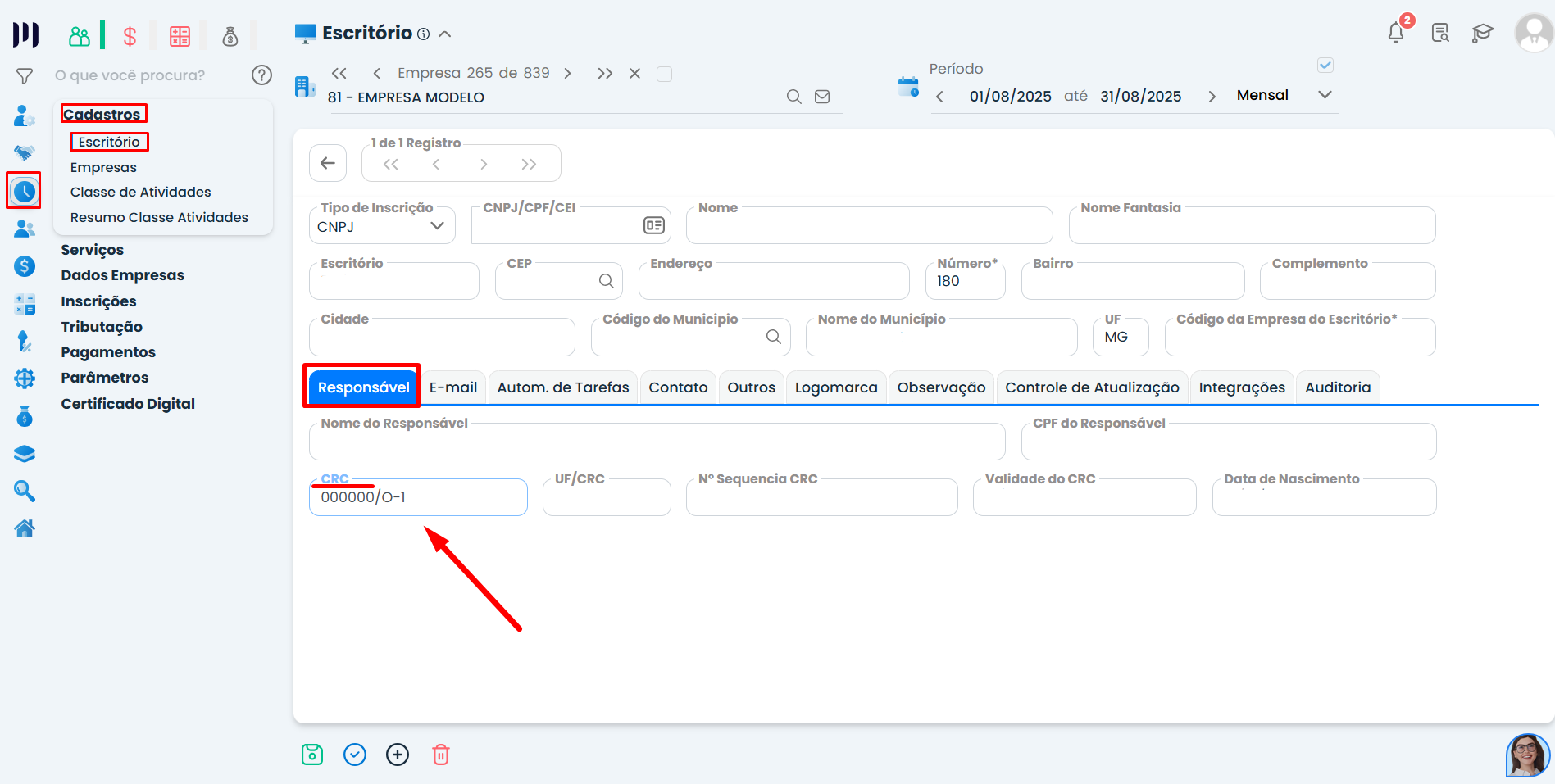
-
Dica: Certifique-se de que não há espaços ou caracteres inválidos.
Passo 4: Revise os demais campos do cadastro;
-
Verifique se todos os dados obrigatórios estão preenchidos corretamente;
-
Em seguida, clique no botão Salvar no final da tela para registrar as alterações;
Passo 5: Gere novamente o arquivo da DIRF;
-
Após salvar as informações, gere o arquivo da DIRF novamente no sistema.
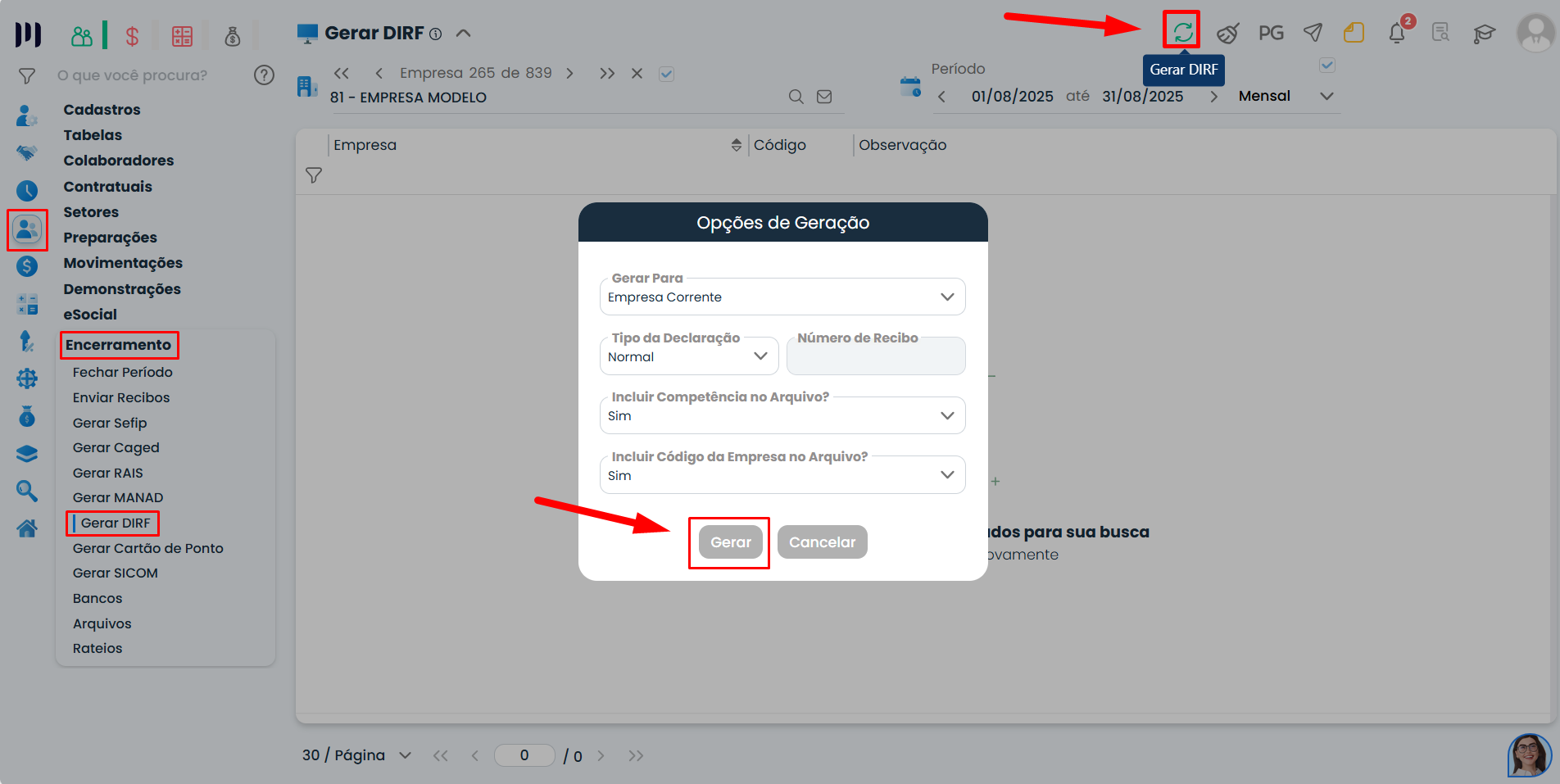
-
Tente importar no programa da DIRF fornecido pela Receita Federal.
Observações finais
Se, mesmo após a correção, o erro persistir:
-
Verifique se o programa da DIRF está atualizado;
-
Refaça o processo de geração do arquivo desde o início, garantindo que todos os dados foram salvos corretamente.
Esse tipo de erro é comum quando há mudanças recentes no escritório ou atualização de dados do responsável técnico.